|
LITTLE MISS GOTHIC
Version française

Merci Annie pour la permission de traduire tes tutoriels

Ce tutoriel a été créé avec CorelX6 et traduit avec CorelX12, mais il peut également être exécuté avec les autres versions.
Suivant la version utilisée, vous pouvez obtenir des résultats différents.
Depuis la version X4, la fonction Image>Miroir a été remplacée par Image>Renverser horizontalement,
et Image>Renverser avec Image>Renverser verticalement.
Dans les versions X5 et X6, les fonctions ont été améliorées par la mise à disposition du menu Objets.
Avec la nouvelle version X7, nous avons encore Image>Miroir et Image>Renverser/Retourner, mais avec nouvelles différences.
Voir les détails à ce sujet ici
Certaines dénominations ont changées entre les versions de PSP.
Les plus frequentes dénominations utilisées:

Traduction en italien ici
Nécessaire pour réaliser ce tutoriel:
Matériel ici
Merci pour le tube Lori Rhae; pour un masque Silvina Vanesa Orsi
Modules Externes:
consulter, si nécessaire, ma section des filtres ici
Filters Unlimited 2.0 ici
L&K - L&K Zitah ici
Simple ici
VM Natural - Sparkle ici
Alien Skin Eye Candy 5 Impact ici
Filtres Simple et VM Natural peuvent être utilisés seuls ou importés dans Filters Unlimited.
voir comment le faire ici).
Si un filtre est fourni avec cette icône,  on est obligé à l'importer dans Unlimited on est obligé à l'importer dans Unlimited

en fonction des couleurs utilisées, vous pouvez changer le mode mélange et l'opacité des calques.
Ouvrez la police et la minimiser. Vous la trouverez dans la liste des polices disponibles lorsque vous en avez besoin.
Avec les nouveaux s.o. ce n'est plus possible. Pour utiliser une police, vous devez le copier dans le dossier Fonts de Windows.
Placer le preset  dans le dossier du filtre Alien Skin Eye Candy 5 Impact>Settings>Extrude. dans le dossier du filtre Alien Skin Eye Candy 5 Impact>Settings>Extrude.
En cliquant sur le preset une ou deux fois (selon vos réglages) automatiquement il se placera directement dans le dossier Settings de Alien Skin Eye Candy.
pourquoi un ou deux clic voir ici
Ouvrir les masques dans PSP et les minimiser avec le reste du matériel.
1. Ouvrir une nouvelle image transparente 650 x 500 pixels.
2. Placer en avant plan la couleur claire #a60000,
et en arrière plan la couleur foncée #181818.
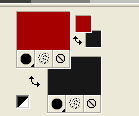
3. Remplir  l'image transparente avec la couleur d'arrière plan. l'image transparente avec la couleur d'arrière plan.
4. Calques>Nouveau calque raster.
Remplir  avec la couleur d'avant plan. avec la couleur d'avant plan.
5. Calques>Nouveau calque de masque>A partir d'une image.
Ouvrir le menu deroulant sous la fenêtre d'origine et vous verrez la liste des images ouvertes.
Sélectionner le masque 127_msk_por_silvina_vanes_orsi.

Calques>Fusionner>Fusionner le groupe.
Calques>Fusionner>Tous.
6. Calques>Nouveau calque de masque>A partir d'une image.
Ouvrir le menu deroulant sous la fenêtre d'origine
et sélectionner le masque relm.

Calques>Fusionner>Fusionner le groupe.
7. Image>Miroir.
8. Ouvrir le tube DI_BelgieRemiAertsGenk_TWP180 - Édition>Copier.
Revenir sur votre travail et Édition>Coller comme nouveau calque.
9. Image>Redimensionner, à 90%, redimensionner tous les calques décoché.
Déplacer  le tube un peu plus en haut. le tube un peu plus en haut.
10. Placer le calque en mode Lumière dure.
Réglage>Netteté>Davantage de netteté.
11. Inverser les couleur de la palette et fermer la couleur d'arrière plan.
et maintenant la couleur d'avant plan est la couleur foncée.
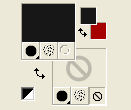
12. Si vous ne visualiser pas les régles: Affichage>Régles.
13. Activer l'outil Forme Ellipse 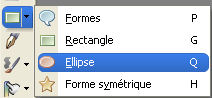
style de ligne: Fil barbélé.

Tracer une ellipse, à partir de l'angle en haut à gauche jusqu'à 400 pixels environ
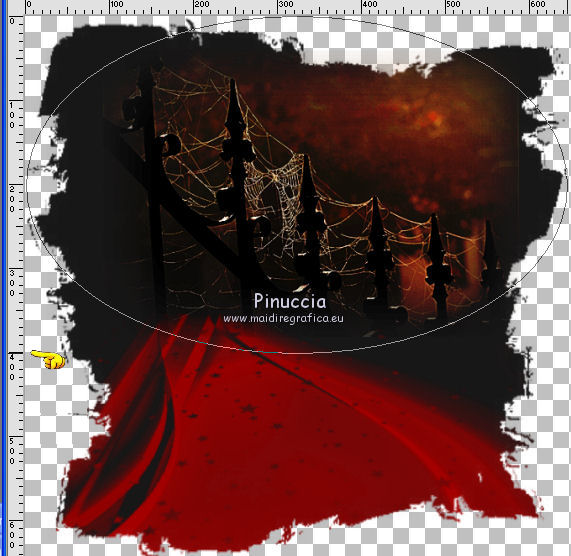
si vous ne voulez pas voir les réglés, à nouveau: Affichage>Régles
14. Calques>Convertir en calque raster.
15. Effets>Modules Externes>Simple - Top Left Mirror.
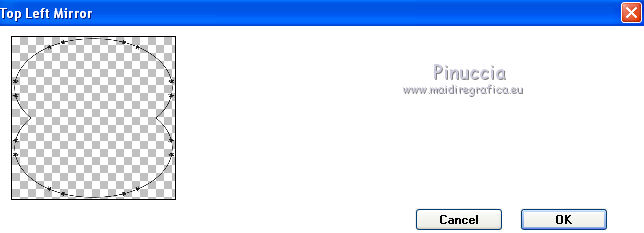
16. Calques>Agencer>Placer en bas de la pile.
17. À nouveau vous positionner sur le calque du haut de la pile.
Calques>Nouveau calque raster.
Remplir  avec la couleur d'avant plan (maintenant est la couleur foncée). avec la couleur d'avant plan (maintenant est la couleur foncée).
18. Image>Redimensionner, à 50%, redimensionner tous les calques décoché.
19. Effets>Modules Externes>Alien Skin Eye Candy 5 Impact - Extrude.
Sélectionner le preset cre@nnie-littlemissgothic et ok.
Ci-dessous les réglages en cas de problèmes avec le preset.
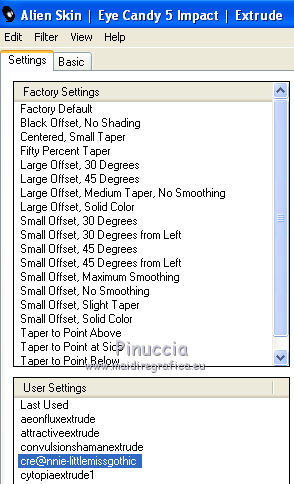 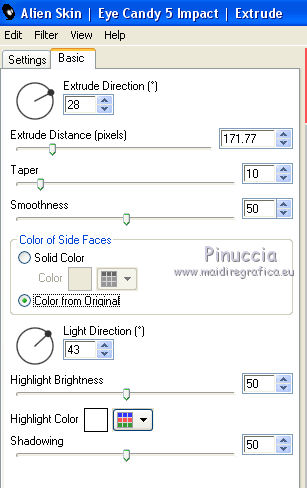
20. Image>Redimensionner, à 50%, redimensionner tous les calques décoché.
Déplacer le calque en bas à gauche.
21. Effets>Effets 3D>Ombre portée.

22. Effets>Modules Externes>L&K - L&K Zitah.
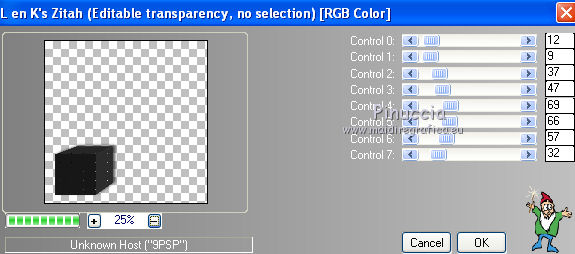
23. Ouvrir le tube image10Ebony and Midnight_LR-06-16-09 - Édition>Copier.
Revenir sur votre travail et Édition>Coller comme nouveau calque.
24. Image>Redimensionner, à 50%, redimensionner tous les calques décoché.
25. Effets>Effets 3D>Ombre portée, comme précédemment.
26. Déplacer  le tube en bas à droite. le tube en bas à droite.
27. Ouvrir le tube image16LittleMs Tough lt_LR - Édition>Copier.
Revenir sur votre travail et Édition>Coller comme nouveau calque.
28. Image>Redimensionner, à 50%, redimensionner tous les calques décoché.
29. Effets>Effets 3D>Ombre portée, comme précédemment.
30. Déplacer  le tube sur le cube. le tube sur le cube.
31. Re-ouvrir la couleur d'arrière plan.
32. Activer l'outil Texte  : :

Écrire le texte en haut à droite.
Calques>Convertir en calque raster.
33. Effets>Effets 3D>Ombre portée, comme précédemment.
Édition>Répéter Ombre portée.
34. Signer votre travail sur un nouveau calque.
35. Calques>Fusionner>Calques visibles.
35. Image>Redimensionner, à 95%, redimensionner tous les calques décoché.
36. Activer l'outil Sélection au lasso 
et tracer une sélection autour de la zone noire.
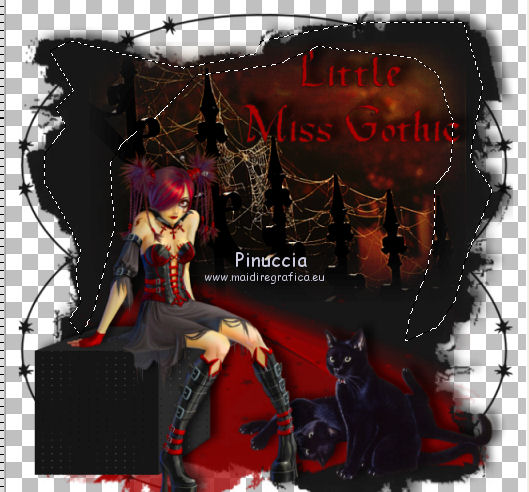
37. Effets>Modules Externes>VM Natural - Sparkle.
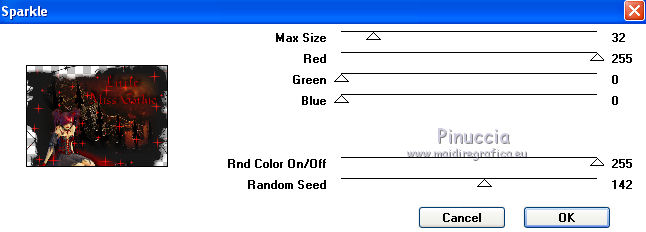
Sélections>Désélectionner tout.
38. Effets>Effets 3D>Ombre portée.

Enregistrer en png, pour garder la transparence d'arrière plan.
Le tube de cette version est de Ginatubes


Si vous avez des problèmes, ou des doutes, ou vous trouvez un link modifié, ou seulement pour me dire que ce tutoriel vous a plu, vous pouvez m'écrire.
26 Octobre 2016
|


